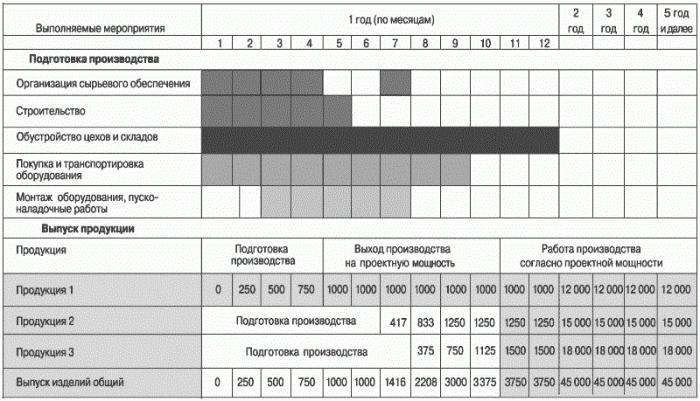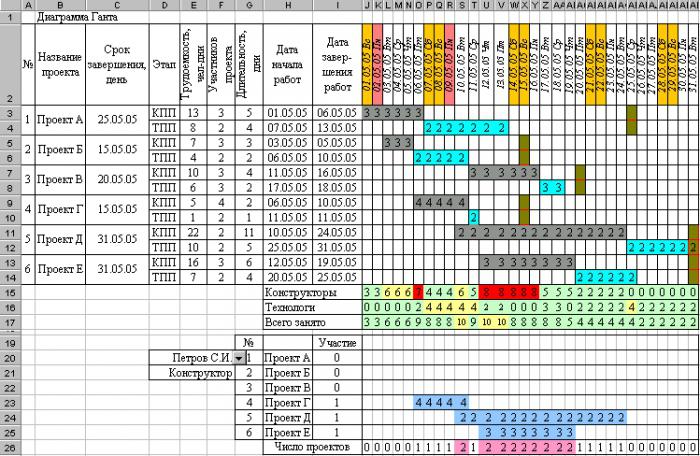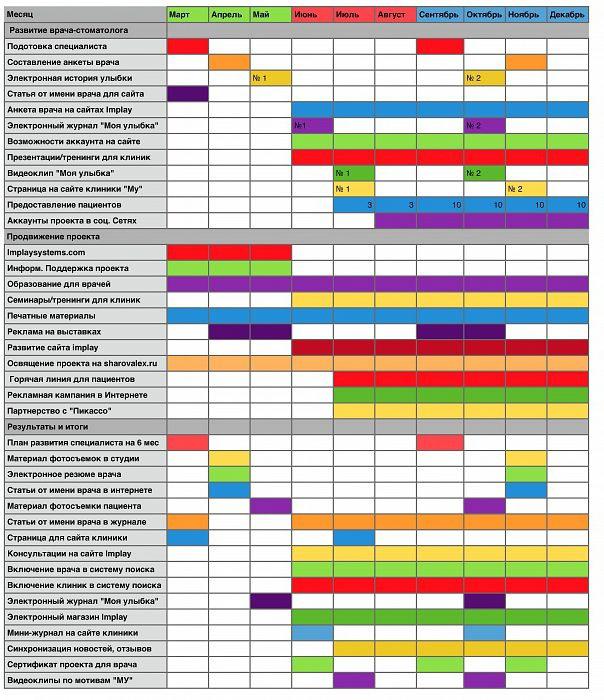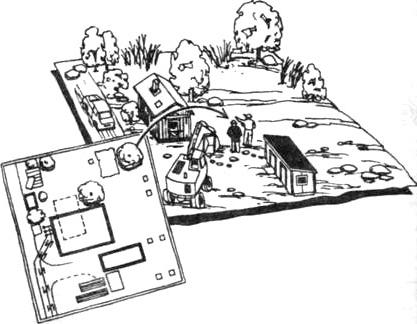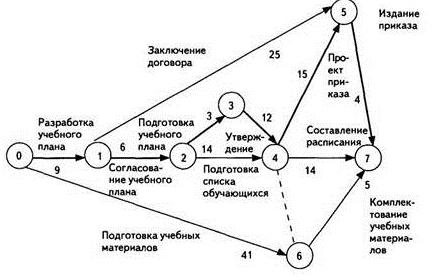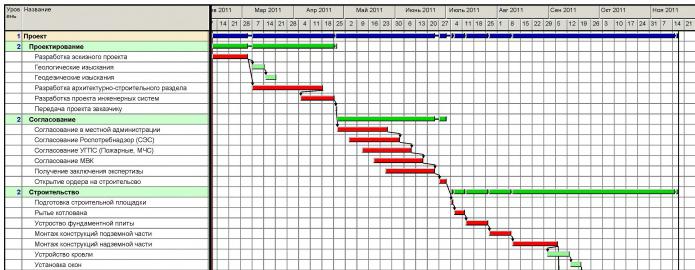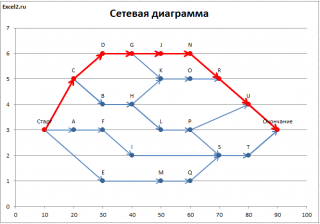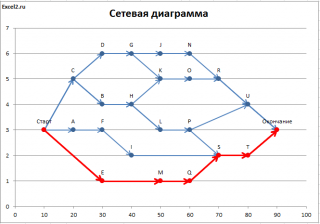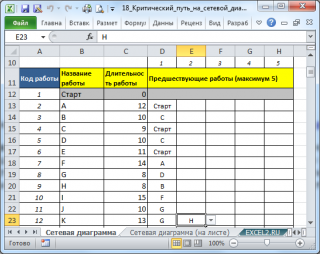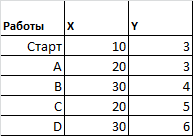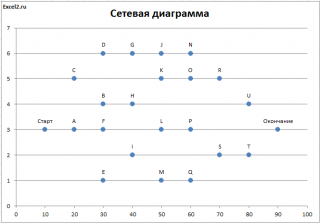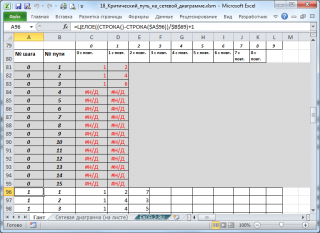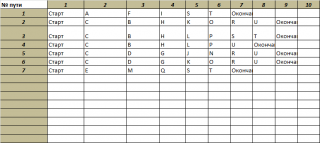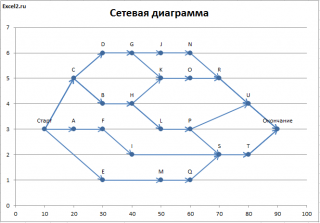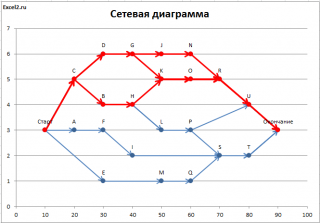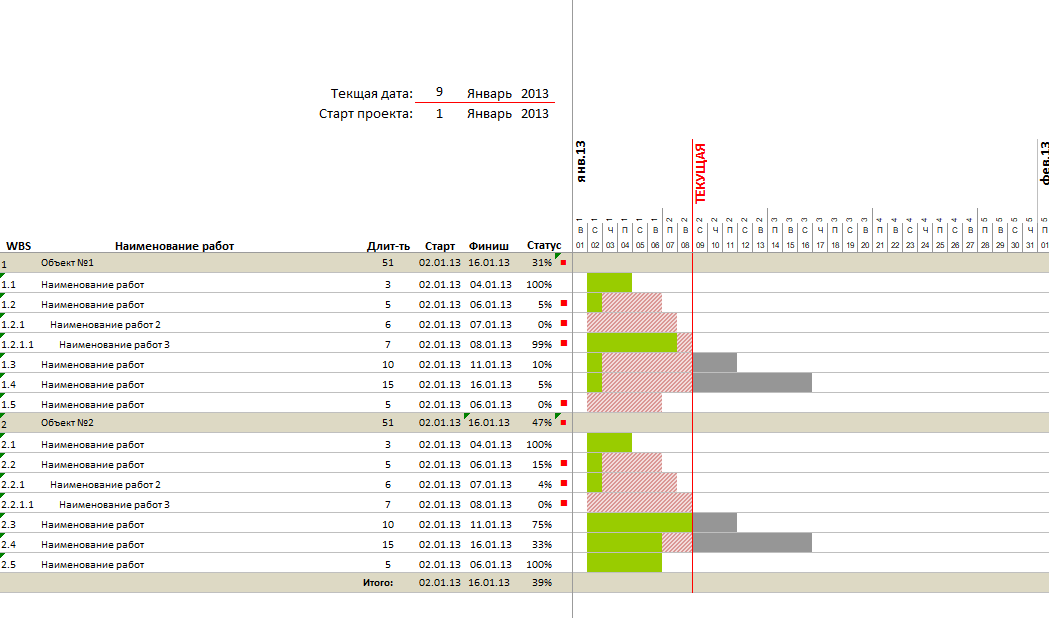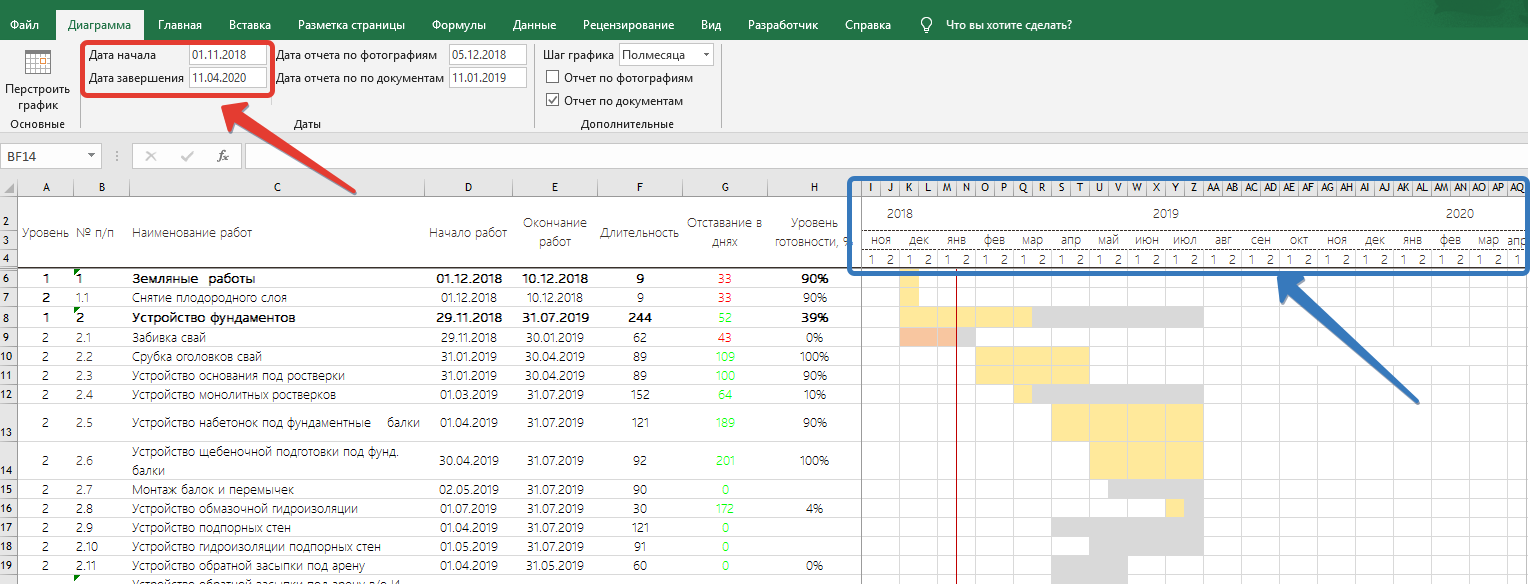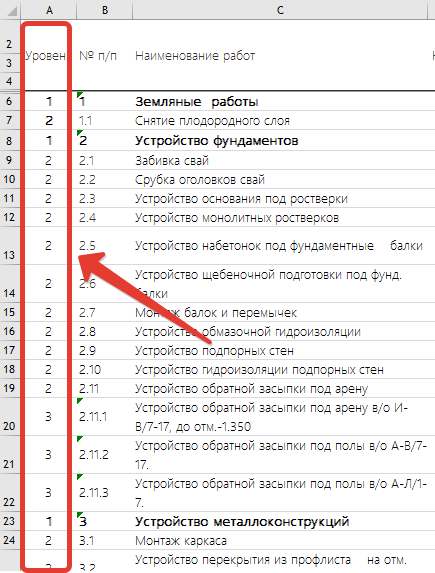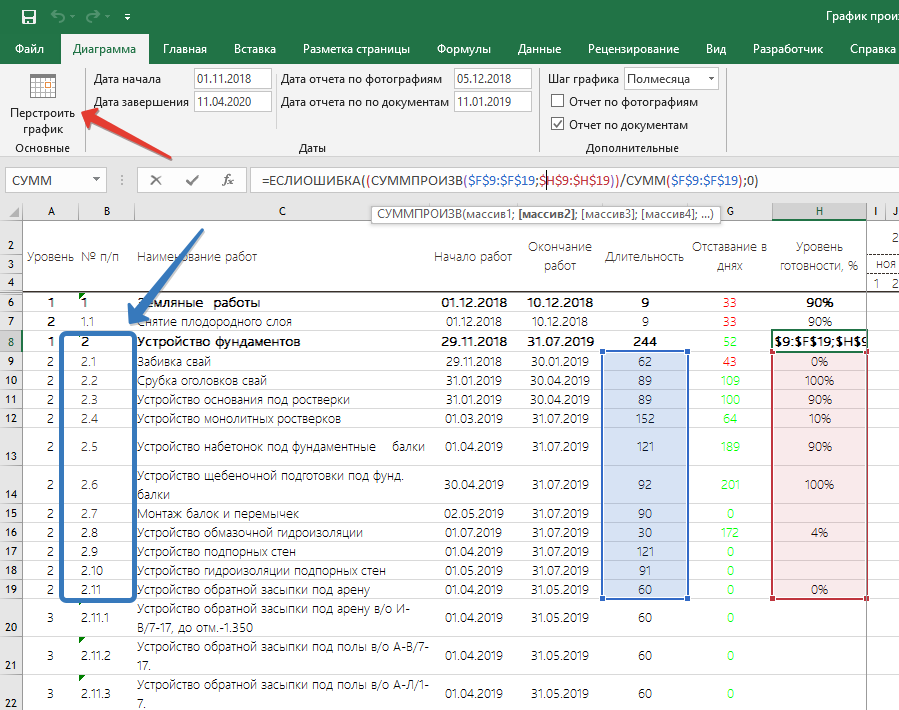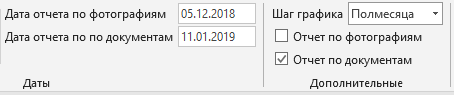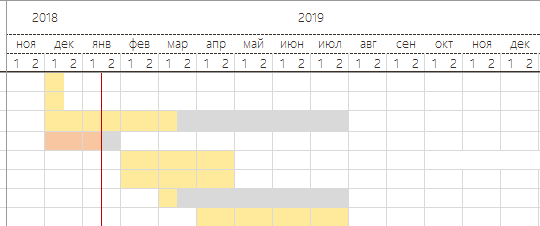График производства работ (образец). Сетевой, календарный график производства работ в строительстве в Excel
Практически все люди лучше воспринимают информацию «нарисованную», а не «прослушанную». И еще лучше, если эта информация представлена образами, а не рядом цифр и показателей. Представьте себе, что малознакомый человек рассказывает о своей собаке. Он не описывает ее внешность и родословную, не уточняет масть и возраст и т. д. Воображение каждого слушателя нарисует свой образ. А когда мы уже представим себе красавца дога, окажется, что нам рассказывали о прелестном мопсе. В этой ситуации мы посмеемся, но, столкнувшись с чем-то подобным на предприятии, уже будет не до смеха.
Поэтому на производстве все стараются максимально визуализировать. Одним из важнейших документов, особенно в строительстве, считается график производства работ. Можно смело утверждать, что весь проект без этого графика – потерянное время. Так как в нем собраны все принятые инженерные и технические решения, а также оптимизированы сроки.
Что такое календарный план?
Само название этого документа дает представление о его важности и значимости. Календарный график производства работ – это таблица, в которой отображены все виды работ, их объем и сроки выполнения. Кроме того, на графике наглядно показана последовательность выполнения работ, привязанная к конкретным датам (или просто длительность выполнения различных видов работ – для типовых проектов). Чаще всего этот документ содержит и информацию о необходимых на каждом этапе строительства ресурсах: основных материалах, технике и персонале.
Умение составлять график производства работ – один из важнейших навыков управленцев разного уровня. Чем точнее и детальнее составлен график, тем качественнее будут проведены все запланированные работы. Несмотря на то что «родной» отраслью графика производства работ считается строительство, руководителям всех направлений не помешает знание принципов календарного планирования.
С чего начать
Любую работу можно разбить на мелкие задачи. Самый простой пример – приготовление салата из свежих овощей. Казалось бы, что проще? Но и это элементарное задание можно разбить на последовательность действий. Сначала приобрести все ингредиенты, затем помыть их, нарезать и смешать, заправив соусом. Причем все действия могут быть разорваны во времени (появляются перерывы в работе), а могут быть проделаны последовательно, без разрывов во времени. Кроме того, все это может проделать один человек, а может и целая бригада поваров. Итак, последовательность действий есть. Остается рассчитать время выполнения каждого этапа и определить, сколько и какой персонал необходим для этой работы. И график производства работ у нас практически готов.
Независимо от отрасли, при разработке календарного плана сначала нужно выделить состав работ: разбить весь процесс на составляющие. Причем критериями могут служить не только технологические отличия, но и количество работников, и необходимые механизмы и приспособления и т. д.
Сроки выполнения
После разделения всего производственного процесса на последовательность действий, можно приступать к расчету сроков выполнения работ. Для производства и строительства существуют нормативы и стандарты, по которым рассчитываются конкретные сроки для заданного объема работ. Для умственного труда нельзя просчитать сроки выполнения работы по формуле. Но управляющий с большим опытом, владеющий информацией о своем штате сотрудников, может довольно четко задать временные рамки для решения поставленной задачи.
Зная сроки выполнения каждого вида работ, мы можем приступить к определению времени, необходимого для осуществления всего процесса. Следует помнить, что некоторые задачи могут решаться параллельно, а для определенных процессов нужны и технологические перерывы.
Расчет ресурсов
Безусловно, персонал – важнейший элемент процесса. График производства работ в строительстве предполагает определение численности исполнителей, специализации рабочих и их квалификации. На этом этапе мы рассчитываем количество и состав бригад и составляем календарный план их занятости на объекте.
Далее переходим к определению необходимого оборудования, механизмов и приспособлений. В производственных отраслях для этого также существуют нормативы. И, наконец, последнее, но от этого не менее важное – это расчет необходимых для проведения работ материалов.
Расчет сроков поставки материалов
Вся эта информация позволит совместить график производства работ с графиком поставки материалов и оборудования. Равномерность и бесперебойность – вот два основных принципа планирования. Оптимизация графика в сторону уменьшения сроков может не дать желаемого результата, т. к. в работе появится простой из-за нехватки материалов (или, наоборот, стройплощадка окажется буквально забита ими, а потому на поиск нужного в данный момент уйдет уйма времени).
Форс-мажор увеличивает сроки выполнения работ
Несмотря на это, планировщикам не стоит гнаться за минимизацией времени. Ведь когда нарушается сетевой график производства работ, фирма-генподрядчик должна будет платить неустойку как заказчику, так и смежным подрядным организациям.
Автоматизация построения графика
Еще несколько лет назад календарный план составлялся вручную. Специалисты рассчитывали все сроки и потребность в персонале и материалах, а затем с помощью графического редактора визуализировали его. Для небольших объемов работ, это несложная задача. Другое дело, если мы говорим о серьезной подрядной организации, ведущей несколько объектов одновременно.
Программистами разрабатывается множество вспомогательных программ, призванных автоматически рассчитывать и строить график производства работ. Образец календарного плана, рассчитанного с помощью Microsoft Office Project 2010 Professional, например, легко отыскивается в интернете. Однако не каждая компания согласится потратить дополнительные средства на установку программного обеспечения и обучение персонала работе с ним. Кроме того, у каждой специализированной программы есть свои недостатки. Одна не учитывает возможности сменной работы, другая без написания макросов не согласуется с расчетом материалов, например, и т. д.
Поэтому большинство специалистов, занятых планированием, научились строить график производства работ в Excel.
У этой программы масса преимуществ:
Автоматическая сетевая диаграмма проекта с критическим путем в EXCEL
Построим автоматическую сетевую диаграмму проекта. Сетевую диаграмму изобразим на диаграмме MS EXCEL типа Точечная. На этой диаграмме выведем работы проекта в виде точек, стрелками изобразим связи между работами. Также изобразим на диаграмме критический(ие) путь(и). Сетевая диаграмма будет автоматически перестраиваться при изменении связей между работами и их длительности.
Данная статья является третьей статьей в цикле статей посвященных построению сетевой диаграммы проекта и является синтезом первых двух:
Рекомендуется прочитать вышеуказанные статьи перед первым прочтением.
Ниже показана диаграмма, которую мы будем создавать в этой статье. На диаграмме отображены все работы проекта (от А до U, синие точки), связи между ними (стрелки), работы на критическом пути (красные точки), критический путь (красные стрелки).
При изменении связей между работами и/или их длительности происходит перерасчет критического пути и сетевая диаграмма автоматически обновляется. Например, значительное увеличение длительности работы М (в нижнем пути сетевой диаграммы) приведет к изменению критического пути.
ВНИМАНИЕ! Построение данной сетевой диаграммы в этой статье приведено лишь с целью демонстрации технической реализуемости такого построения в MS EXCEL. Не ставилось целью сделать «удобную программу для пользователей». Это означает, что при изменении пользователем количества работ/ добавления связей между работами (например, использования более 5 последователей), переименовании листов, рядов диаграммы и других изменений, в файле примера может потребоваться дополнительная настройка формул. Такая настройка потребует от пользователя серьезных знаний MS EXCEL и времени.
Исходная информация
В качестве исходной информации дан перечень работ, их длительность и связи между работами.
Также вручную задаются координаты для отображения на диаграмме работ (диапазон ВА12:ВВ34 ).
Другой информации для построения сетевой диаграммы и вычисления критического пути не требуется.
Вычисление путей сетевой диаграммы
Как и в статье Автоматическая сетевая диаграмма проекта в MS EXCEL начнем построение сетевой диаграммы с вычисления путей. В отличие от указанной статьи, здесь увеличено количество рассчитываемых путей (до 15) и максимальная длина путей (до 10 работ, включая вехи начала и окончания). Алгоритм вычисления путей аналогичен, однако формулы изменены, чтобы позволить пользователю быстро увеличивать количество путей проекта и их длину.
После вычисления всех шагов, в диапазоне R62:AA76 выводится перечень всех путей проекта, содержащие входящие в них работы.
Построение сетевой диаграммы
Сначала на диаграмме выводятся работы (синие точки, ряд Работы ).
Все работы, находящиеся на критическом пути, отмечаются красным цветом. Также на диаграмму выводится критический путь. Если путей несколько, то выводятся все пути (в файле примера выводятся максимум 3 критических пути). Если длительность работы О увеличить до 8 дней, то 3 пути станут критическими с длительностью по 65 дней.
Одновременно, работы проекта отображаются на диаграмме Ганта.
График выполнения работ на диаграмме Ганта в Excel
Постановка задачи
К нам обратилась компания, занимающаяся строительным аудитом с задачей автоматизации процесса создания графика выполнения работ в виде так называемой диаграммы Ганта. На диаграмме необходимо отслеживать ход выполнения работ, а также мониторить опережение или отставание от графика. После небольшого опроса сотрудников, выяснилось, что почти все делают данный график вручную, закрашивая (и постоянно перекрашивая) ячейки цветом. Несколько человек использовали собственные шаблоны с условным форматированием, однако они тоже были не автоматизированы, так как большую часть данных и формул приходиться вводить вручную.
Вид графика до автоматизации:
В результате небольшого аудита было сформировано несколько проблем.
Проблема №1: формирование шапки графика с указанием даты начала и завершения работ. Для удобства работы необходим шаг графика, например, месяц, треть месяца. Вручную это неудобно, так как для графика нужны опорные даты, которые, при таком шаге графика приходится расставлять вручную.
Проблема №2: многоуровневая нумерация. Из-за большого количества строк и многоуровневой структуры приходиться совершать много ручной работы. Нумерация должна иметь вид 1.1.1.1, где каждое следующие число определяет порядковый номер пункта списка в иерархии.
Проблема №3: расстановка формул. Так как формулы необходимо вставлять в зависимости от уровня вложенности пункта приходится их расставлять и проверять для всего графика вручную, при этом в графике могут быть десятки, а то и сотни строк.
Проблема №4: удобное визуальное представление дат проверки по документам и по факту, с возможность переключения между ними. В текущем варианте для переключения между этими датами нужно заново вводить дату в поле текущей даты.
Как мы решали задачу
Формирование шапки графика с указанием даты начала и завершения работ
Этот функционал мы реализовали следующим образом. При вводе дат в поля «Дата начала» и «Дата завершения» даты в шапке автоматически меняются. При этом в 4 строке выставляется часть месяца в зависимости от настройки шага график, происходит форматирование ячеей и рассчитываются опорные даты. Таким образом можно изменить период просмотра графика буквально в пару кликов, например, вывести только финальный этап графика.
А изменяя шаг графика можно выбрать уровень детализации графика. Список вариантов шага графика: месяц, полмесяца, треть месяца, четверть месяца и день. Однако, при желании можно выбрать абсолютно любую длину шага.
Многоуровневая нумерация
Следующий этап удобный способ нумерации. Для нумерации строк достаточно лишь выбрать глубину вложенности пункта работ в столбце «A», и программа сама проставит все номера в столбце «B» и подсветит полужирным шрифтом верхние уровни иерархии. Уровень вложенности выбирается из выпадающего списка в ячейке. При этом, при желании, можно настроить маркировку не только цифрами, можно выбрать любой тип маркировки, например, буквы, римские цифры и любые другие обозначения.
Расстановка формул
Теперь, когда есть функционал выбора глубины вложенности можно реализовать автоматическую расстановку формул. При нажатии на кнопку «Перестроить график» программа анализирует иерархию работ и расставляет все формулы, а также вставляет строку итогов. Например, в приведенном выше примере, готовность рассчитывается как средневзвешенное от значений подуровня. И такая формула проставляется каждому пункту работ, если у него есть подуровни.
К автоматически выставляемым формулам относятся:
Удобное визуальное представление дат проверки
При вводе дат в поля «Дата отчета по фотографиям» и «Дата отчета по документам» на графике отображается красная линия, показывающая положение введенной даты на графике, в зависимости от того какой типа отчета выбран в разделе «Дополнительные».
Для решения поставленной задачи достаточно вставить наименования работ, проставить уровни иерархии и нажать кнопку «Перестроить график». После чего уже вводить даты и уровни готовности в нижние уровни иерархии, при этом график и верхние уровни будут автоматически перестраиваться и заполнятся. Таким образом довольно сложный отчет может быть сформирован при минимуме затраченного времени.